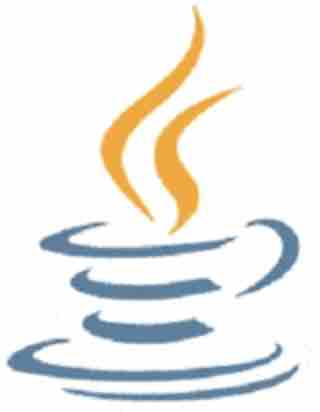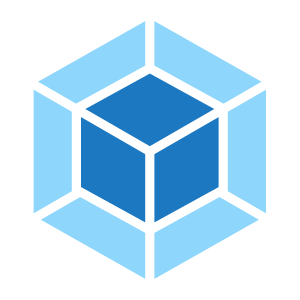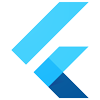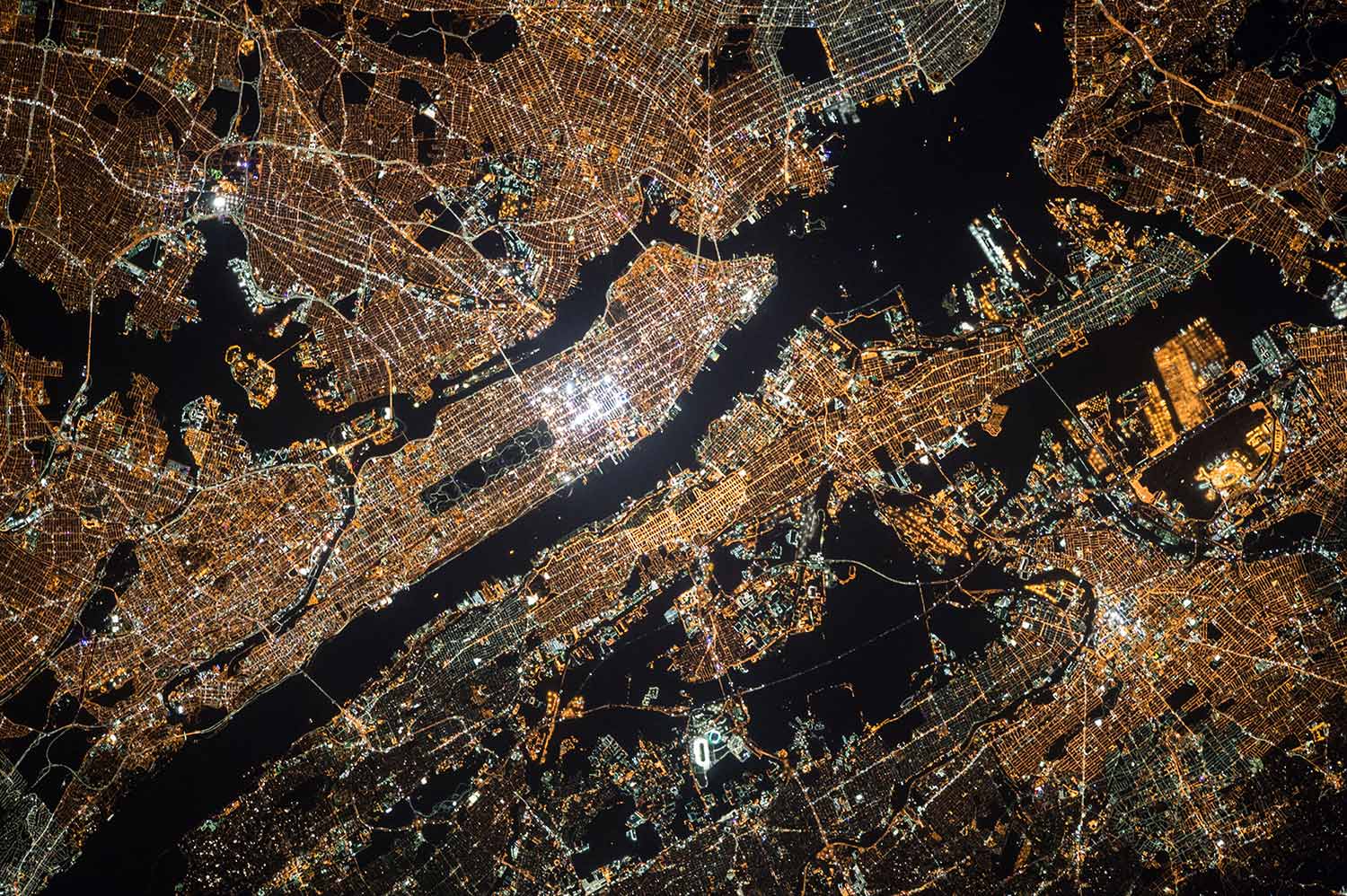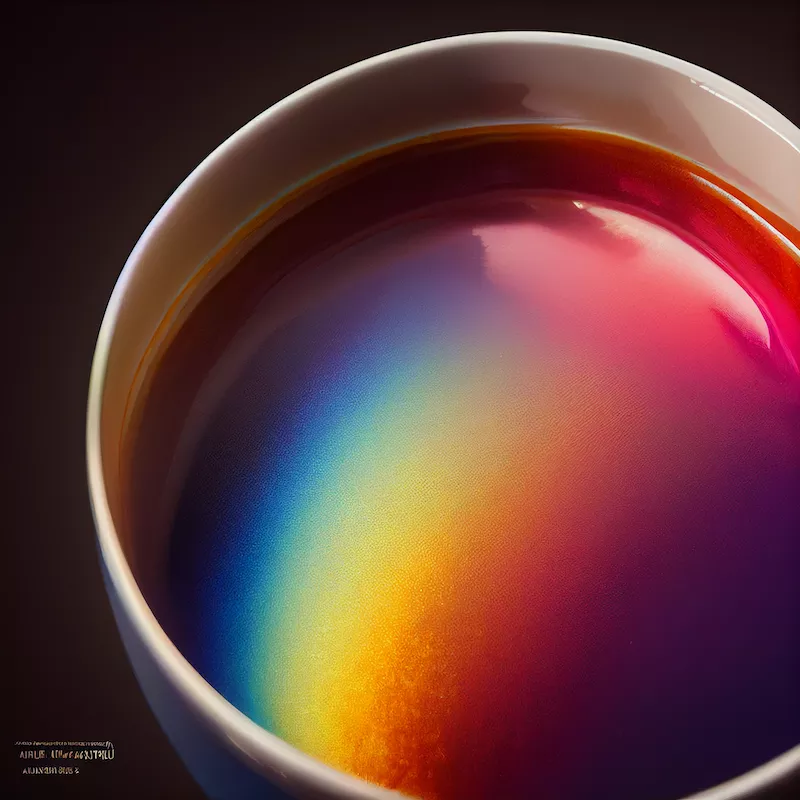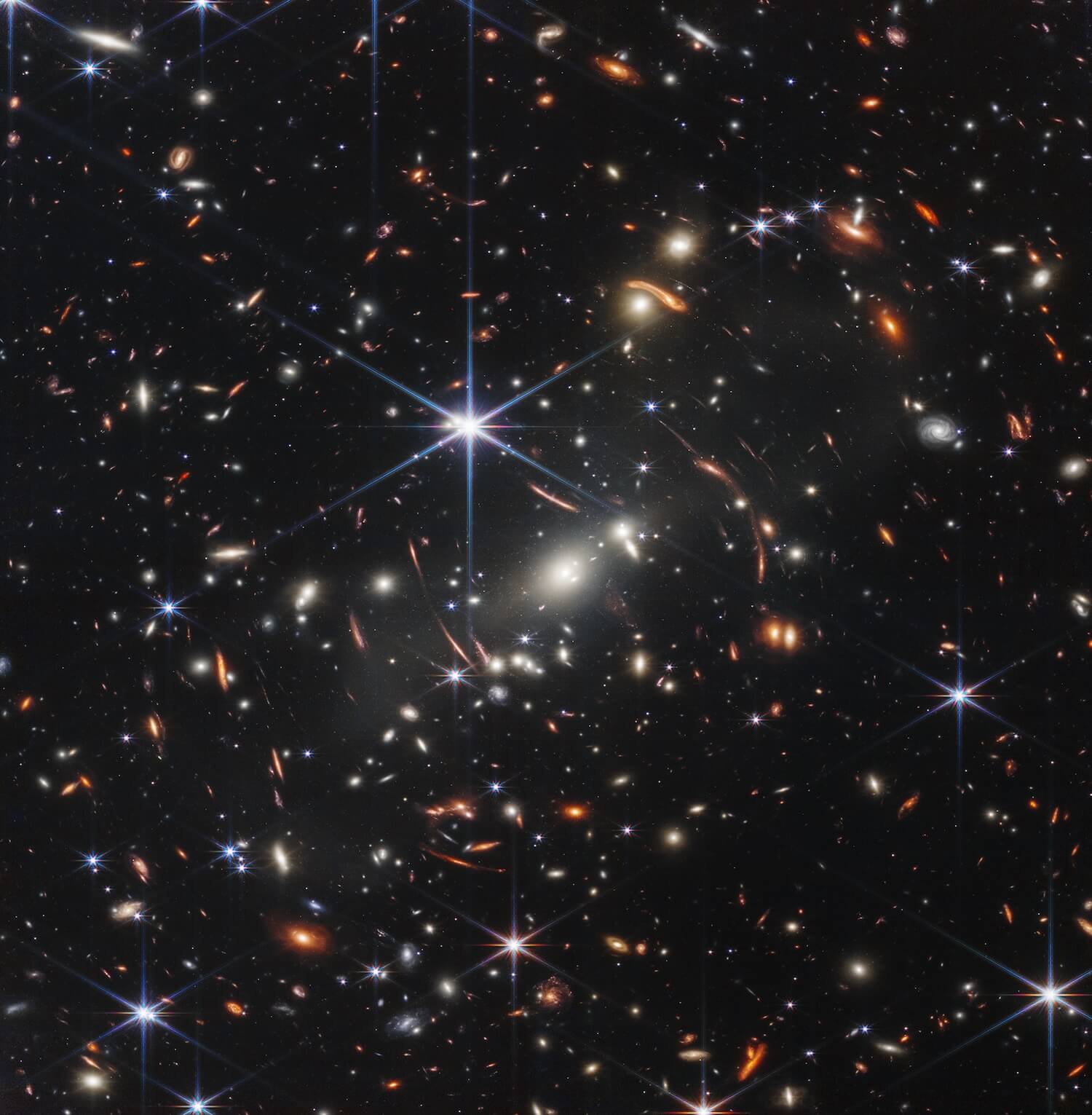今天我们来看下solidworks中的坐标矩阵转换,这个例子是把子零件中的一个基准轴的两个端点读出来,并转换到总装配的坐标系中,得到在总装配体坐标系的位置,可以进一步判断轴的真实安装方向。
直接上代码:
12345678910111213141516171819202122232425262728293031323334353637383940414243444546474849505152535455565758596061626364656667686970 private void btn_Transform_PartToAsm_Click(object sender, EventArgs e) { //连接到Solidworks //这个例子是把零件中的一个基准轴 的两个点的坐标转换到装配体中 //请打开装配体,并在某个零件下选择一下基准轴 ISldWorks swApp = Utility.ConnectToSolidWorks(); ModelDoc2 swModel = (ModelDoc2)swApp.ActiveDoc; ...
如果你希望在你的本地环境中搭建一个功能强大的音乐管理系统,那么将 music-tags-web、musicn 和 navidrome 这三个服务结合起来是一个很好的选择。本文将指导你如何使用 Docker Compose 来安装和配置这些服务。
如果你希望在你的本地环境中搭建一个功能强大的音乐管理系统,那么将 music-tags-web、musicn 和 navidrome 这三个服务结合起来是一个很好的选择。本文将指导你如何使用 Docker Compose 来安装和配置这些服务。
前提条件
你需要在你的系统上安装 Docker 和 Docker Compose。
确保你有足够的磁盘空间来存储音乐文件。
步骤一:创建 Docker Compose 文件首先,你需要创建一个名为 docker-compose.yml 的文件,并将以下内容复制粘贴到该文件中。
12345678910111213141516171819202122232425262728293031323334353637383940414243444546474849505152535455565758596061 ...
一般我们要实现居中设置 HorizontalContentAlignment=”Center” VerticalContentAlignment=”Center”就可以了, 但是datagrid的DataGridTextColumn中却发现没有HorizontalContentAlignment或者HorizontalAlignment,列中的内容仍然是左对齐,如何处理才能居中呢?
12345678910// 右对齐风格Style styleRight = new Style(typeof(TextBlock));Setter setRight = new Setter(TextBlock.HorizontalAlignmentProperty, HorizontalAlignment.Right);styleRight.Setters.Add(setRight);foreach (DataGridColumn c in yourDataGrid.Columns){ DataGridTextColumn tc = c as DataGridT ...
今天我们来看下solidworks中的坐标矩阵转换,这个例子是把子零件中的一个基准轴的两个端点读出来,并转换到总装配的坐标系中,得到在总装配体坐标系的位置,可以进一步判断轴的真实安装方向。
直接上代码:
12345678910111213141516171819202122232425262728293031323334353637383940414243444546474849505152535455565758596061626364656667686970 private void btn_Transform_PartToAsm_Click(object sender, EventArgs e) { //连接到Solidworks //这个例子是把零件中的一个基准轴 的两个点的坐标转换到装配体中 //请打开装配体,并在某个零件下选择一下基准轴 ISldWorks swApp = Utility.ConnectToSolidWorks(); ModelDoc2 swModel = (ModelDoc2)swApp.ActiveDoc; ...
今天要讲的文章是关于如何创建距离配合和移动组件的API详解。
(1)创建配合API,CreateMate()
这个API的解释是根据指定的特性数据对象来创建配合,也就可以理解为输入什么样的特征对象就可以创建出什么配合,这个API的输入参数类型为object,返回的参数类型为Feature。
而输入参数的类型有以下几种:
(2)距离配合特征数据对象为1IDistanceMateFeatureData
这个特征对象中有几个比较常用的属性如下所示:
1、FlipDimension:bool类型,是否设置翻转维度。
2、MateAligment:int类型,翻译为对齐,具体值如下图所示:
3、Distance:double类型,距离配合值。
在使用距离配合时需要有一些注意的地方:
创建距离配合的时候,距离值不能输入负值,如果想要反向的话,可以把FlipDimension设置为true,这个设置就相当于Solidworks软件中距离值下方的反转尺寸打勾,也就实现了反向配合。我本人觉得这个功能设计的十分不便捷。
(3)创建移动组件的API,Transform2()
下面介绍一个使用的例子: ...
今天要讲的文章是关于如何创建距离配合和移动组件的API详解。
(1)创建配合API,CreateMate()
这个API的解释是根据指定的特性数据对象来创建配合,也就可以理解为输入什么样的特征对象就可以创建出什么配合,这个API的输入参数类型为object,返回的参数类型为Feature。
而输入参数的类型有以下几种:
(2)距离配合特征数据对象为1IDistanceMateFeatureData
这个特征对象中有几个比较常用的属性如下所示:
1、FlipDimension:bool类型,是否设置翻转维度。
2、MateAligment:int类型,翻译为对齐,具体值如下图所示:
3、Distance:double类型,距离配合值。
在使用距离配合时需要有一些注意的地方:
创建距离配合的时候,距离值不能输入负值,如果想要反向的话,可以把FlipDimension设置为true,这个设置就相当于Solidworks软件中距离值下方的反转尺寸打勾,也就实现了反向配合。我本人觉得这个功能设计的十分不便捷。
(3)创建移动组件的API,Transform2()
下面介绍一个使用的例子: ...
1.docker基础命令12345678systemctl start docker #启动dockersystemctl stop docker #关闭dockersystemctl restart docker #重启dockersystemctl enable docker #设置开机自启动systemctl status docker #查看docker运行状态docker version #查看docker版本号信息docker infodocker --help #docker命令提示
2. 镜像命令12345678910111213141516171819202122232425262728docker images #查看镜像#从服务器拉取镜像拉取镜像docker pull 镜像名 #拉取最新版本的镜像docker pull 镜像名:tag #拉取镜像,指定版本#推送镜像到服务docker push 镜像名docker push 镜像名:tagdocker save ...
下面主要记录下创建无边框窗体,并且可以拖动。这种窗体主要用于弹出小窗体时。
123456789101112<Window x:Class="WpfApplication1.MainWindow" xmlns="http://schemas.microsoft.com/winfx/2006/xaml/presentation" xmlns:x="http://schemas.microsoft.com/winfx/2006/xaml" xmlns:d="http://schemas.microsoft.com/expression/blend/2008" xmlns:mc="http://schemas.openxmlformats.org/markup-compatibility/2006" xmlns:local="clr-namespace:WpfApplication1" ...
我们在利用C#开发桌面程序(Winform)程序的时候,经常需要获取一些跟系统相关的信息,例如用户名、MAC地址、IP地址、硬盘ID、CPU序列号、系统名称、物理内存等。
123456789101112131415161718192021222324252627282930313233343536373839404142434445464748495051525354555657585960616263646566676869707172737475767778798081828384858687888990919293949596979899100101102103104105106107108109110111112113114115116117118119120121122123124125126127128129130131132133134135136137138139140141142143144145146147148149150151152153154155156157158159160161162163164165166167168169170171172173174 ...
我们在利用C#开发桌面程序(Winform)程序的时候,经常需要获取一些跟系统相关的信息,例如用户名、MAC地址、IP地址、硬盘ID、CPU序列号、系统名称、物理内存等。
123456789101112131415161718192021222324252627282930313233343536373839404142434445464748495051525354555657585960616263646566676869707172737475767778798081828384858687888990919293949596979899100101102103104105106107108109110111112113114115116117118119120121122123124125126127128129130131132133134135136137138139140141142143144145146147148149150151152153154155156157158159160161162163164165166167168169170171172173174 ...